- 이 PC 재설정 옵션은 새로 설치하지 않고 심각한 문제가 발생하거나 중고 컴퓨터를 판매하려는 경우에 적합합니다.
- 메시지가 표시되면 PC를 재설정하는 중에 문제가 발생했습니다. 그런 다음 간단한 SFC 스캔을 제안하거나 안전 모드로 재부팅하고 다시 시도합니다. 기사에서 더 많은 아이디어를 참조하십시오.
- 이러한 종류의 시스템 오류는 많은 사람들에게 발생하므로 당황 할 이유가 없습니다. 우리를 확인하십시오 Windows 시스템 오류 문제 해결 섹션 유사한 기사를 위해.
- 하는 법을 배우다 노트북이나 컴퓨터 수리 이러한 유형의 문제 전용 섹션을 방문하여

이 소프트웨어는 일반적인 컴퓨터 오류를 복구하고 파일 손실, 맬웨어, 하드웨어 오류로부터 사용자를 보호하고 최대 성능을 위해 PC를 최적화합니다. 3 가지 간단한 단계로 PC 문제를 해결하고 바이러스를 제거하십시오.
- Restoro PC 수리 도구 다운로드 특허 기술 (특허 가능 여기).
- 딸깍 하는 소리 스캔 시작 PC 문제를 일으킬 수있는 Windows 문제를 찾습니다.
- 딸깍 하는 소리 모두 고쳐주세요 컴퓨터의 보안 및 성능에 영향을 미치는 문제 해결
- Restoro는 0 이번 달 독자.
그만큼 이 PC 재설정 에 윈도우 10 파일을 유지할 것인지 아니면 모두 제거 할 것인지 선택한 다음 Windows 운영 체제를 다시 설치할 수 있습니다.
공장 초기화라고도하는 PC 초기화를 수행하려면 다음으로 이동하십시오. 설정 >업데이트 및 보안 > 이 PC 재설정 > 시작하다. 완료 한 후 옵션을 선택합니다.
로그인 화면에서 컴퓨터를 다시 시작하여 PC 재설정을 수행 할 수도 있습니다.
Windows 로고 키 + L을 누른 다음 Shift 키를 누른 상태에서 화면 오른쪽 하단에서 전원> 다시 시작을 선택하면됩니다.
PC가 다시 시작되면 다음을 선택할 수 있습니다. 문제 해결 > 이 PC 재설정.

재설정 옵션은 운영 체제를 다시 설치하지만 새로 설치를 수행하지 않고 심각한 문제가 발생하면 완벽합니다.
동안 윈도우 10 재설정은 새로 설치에 비해 다양한 이점이 있다고 많은 사용자가보고했습니다. PC를 재설정하는 중에 문제가 발생했습니다. 메시지.
이는 큰 문제가 될 수 있으며 Windows 10 설치를 재설정하지 못하게 할 수 있지만이 문서에서는이 문제를 해결하려고합니다.
이전에 PC 초기화 문제에 대해 광범위하게 작성했습니다. 나중에 필요할 경우를 대비하여이 페이지를 북마크하십시오.
PC를 초기화 할 수없는 경우 수행 할 작업 [6 해결 방법]
- SFC 스캔 실행
- 복구 파티션을 확인하여 PC 재설정 오류 수정
- 복구 미디어 사용
- 드라이브에서 복구
- 클린 부팅에서 컴퓨터 설정
- WinRE에서 새로 고침 / 재설정 수행
해결 방법 1 – SFC 스캔 실행
이것은 손상된 .dll 파일로 인해 문제가 발생한 경우에 수행됩니다.
문제를 해결하는 방법은 다음과 같습니다.
- 프레스 Windows + X 동시에 키
- 딸깍 하는 소리 명령 프롬프트 (관리자) 명령 프롬프트를 여는 방법
- 권한을 묻는 메시지가 표시되면 예
- 에 명령 프롬프트, 유형 sfc / scannow그리고 누르십시오 시작하다.

당신은 또한 수 전용 도구 사용 CCleaner와 같은 레지스트리를 정리합니다. 문제가 발생할 경우를 대비하여 먼저 레지스트리를 백업하는 것을 잊지 마십시오.
자세한 가이드에서 시스템 파일 검사기에 대해 알아야 할 모든 것을 알아보십시오!
해결 방법 2 – 복구 파티션을 확인하여 PC 재설정 오류 수정
PC 재설정은 모든 앱과 드라이버가 설치되어 있기 때문에 Windows를 새로 설치하는 것과 비슷합니다. 이전에 지워지고 미리 설치되었거나 PC와 함께 제공된 것만 남아 있습니다. 체계.
복구 파티션이 손상되어 PC 재설정이 작동하지 않을 수 있습니다.
이 경우 컴퓨터가 모든 Windows 10 시스템 요구 사항을 충족하는지 확인한 다음 다음 단계를 수행하여 설치 미디어 도구를 사용하여 Windows를 다시 설치합니다.
- 고르다 다운로드 수단
- 딸깍 하는 소리 운영 (이 작업을 수행하려면 관리자 여야합니다.)
- 아래에 사용 조건 페이지, 선택 동의하기
- 의 위에 뭐하고 싶어 페이지, 선택 지금이 PC 업그레이드
- 도구가 Windows 10 다운로드 및 설치를 시작합니다.를 클릭합니다.
- 컴퓨터에서 Windows 10 설정에 대한 지침을 따릅니다.
- 설치할 준비가되면 Windows 10은 선택 사항과 업그레이드를 통해 남은 사항을 요약하여 제공합니다. 고르다 유지할 항목 변경
- 기본 설정 지정 개인 파일 및 앱 유지, 또는 개인 파일 만 유지, 또는 유지 아무것도 업그레이드 중
- 실행중인 열려있는 응용 프로그램 및 파일을 저장하고 닫습니다.
- 고르다 설치
노트: 설치에 시간이 걸리고 컴퓨터가 몇 번 다시 시작되므로 전원을 끄지 마십시오.
사용 가능한 복구 파티션이없는 경우 컴퓨터와 함께 제공된 앱이 아닌 삭제 된 앱과 드라이버를 다운로드하여 설치합니다.
Microsoft는 Windows 10을 설치 한 직후 PC 재설정 블루 스크린 오류를 일으키는 문제를 확인했습니다.
그들은 2015 년 8 월 18 일에 Windows 10 용 누적 업데이트를 출시했습니다. 여기에는 아직 PC 초기화를 시도하지 않은 고객에게이 오류가 발생하지 않도록하는 수정 사항이 포함되어 있습니다.
시스템 검사를 실행하여 잠재적 오류 발견

Restoro 다운로드
PC 수리 도구

딸깍 하는 소리 스캔 시작 Windows 문제를 찾습니다.

딸깍 하는 소리 모두 고쳐주세요 특허 기술 문제를 해결합니다.
Restoro Repair Tool로 PC 스캔을 실행하여 보안 문제 및 속도 저하를 일으키는 오류를 찾으십시오. 검사가 완료된 후 복구 프로세스는 손상된 파일을 새로운 Windows 파일 및 구성 요소로 대체합니다.
이것이 PC 초기화를 수행하기 전에 최신 업데이트를 설치했는지 확인해야하는 이유입니다. PC가 최신 상태인지 확인하는 가장 좋은 방법은 자동 업데이트 활성화.
그러나이 업데이트는 이미 문제가 발생한 사용자의 PC 재설정 블루 스크린 오류를 해결하지 않습니다.
최고의 HDD 상태 확인 도구를 찾고 계십니까? 다음은 우리의 최고 추천입니다.
해결 방법 3 – 복구 미디어 사용
심각한 문제가 발생하면 PC 초기화와 같은 블루 스크린 오류가 발생할 수 있습니다. Windows가 종료됩니다.또는 예기치 않게 재부팅됩니다. 이러한 오류는 하드웨어 및 소프트웨어 문제로 인해 발생합니다.
PC 재설정 블루 스크린 오류가 발생하기 전에 새 하드웨어를 추가 한 경우 컴퓨터를 종료하고 하드웨어를 제거한 다음 재부팅합니다 (안전 모드로 부팅 할 수도 있음).
복구 미디어를 사용하여 시작 설정으로 이동하고 PC 재설정 오류를 수정하는 방법은 다음과 같습니다.
- 옵션 선택 화면으로 이동
- 고르다 문제 해결
- 딸깍 하는 소리 고급 옵션
- 딸깍 하는 소리 시작 설정
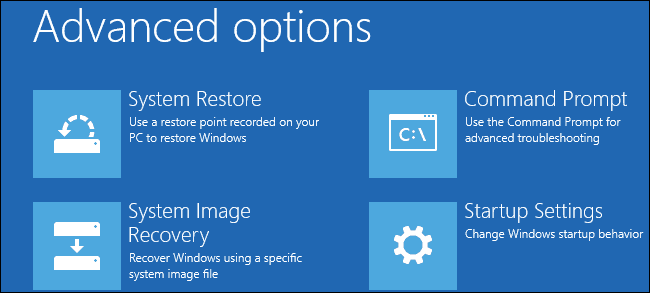
- 다시 시작한 다음 해당 번호를 눌러 시작 설정을 선택합니다.
해결 방법 4 – 드라이브에서 복구
Microsoft는 현재 다음 세 가지 조건에 따라 PC 재설정 실패를 초래하는 알려진 문제를 조사하고 있습니다.
- PC에는 이전 버전에서 업그레이드하지 않고 사전 설치된 Windows 10이 함께 제공됩니다.
- PC 제조업체는 압축을 사용하여 사전 설치된 앱에 필요한 디스크 공간을 줄였습니다.
- 복구 드라이브 생성 기능을 사용하여 USB 복구 드라이브를 생성했습니다.
- 컴퓨터를 USB 복구 드라이브로 부팅 한 다음 문제 해결>이 PC 초기화> 모든 항목 제거
이러한 조건에서는 재설정이 PC 재설정 블루 스크린 오류를 제공하지 못하여 컴퓨터를 시작하지 못할 수 있습니다.
이 경우 PC를 USB 복구 드라이브로 부팅 한 다음 문제 해결> 드라이브에서 복구.
화면의 지시에 따라 PC를 복구하십시오.
참고: 이렇게하면 설치된 모든 개인 파일, 앱 또는 드라이버와 설정 변경 사항이 제거됩니다. 컴퓨터를 공장과 같은 상태로 복원합니다.
이 파일 복구 도구로 손실되는 것이 없는지 확인하십시오!
해결 방법 5 – 컴퓨터를 클린 부팅으로 설정
컴퓨터를 클린 부팅하면 PC 재설정 블루 스크린 오류 문제의 근본 원인을 일으킬 수있는 소프트웨어와 관련된 충돌이 줄어 듭니다.
이러한 충돌은 Windows를 정상적으로 시작할 때마다 백그라운드에서 시작되고 실행되는 응용 프로그램 및 서비스로 인해 발생할 수 있습니다.
Windows 10에서 클린 부팅을 성공적으로 수행하려면 관리자로 로그온 한 후 다음 단계를 수행해야합니다.
- 검색 창으로 이동
- 유형 msconfig
- 고르다 시스템 설정
- 찾기 서비스 탭
- 고르다 모든 Microsoft 서비스 숨기기 상자

- 딸깍 하는 소리 모두 비활성화
- 이동 시작 탭
- 딸깍 하는 소리 열다 작업 관리자
- 작업 관리자를 닫은 다음 확인
- 컴퓨터 재부팅
이 모든 단계를주의 깊게 수행 한 후에는 클린 부팅 환경을 갖게 된 다음 PC 재설정을 다시 시도 할 수 있습니다.
Windows가 부팅되지 않습니까? 자세한 가이드를 통해 즉시 문제를 해결하세요!
해결 방법 6 – WinRE에서 새로 고침 / 재설정 수행
PC 재설정 오류가 계속 발생하면 Windows 10 미디어에서 부팅 한 다음 WinRE (Windows 복구 환경)에서 자동 복구를 수행하십시오.
자동 복구를 수행하려면 다음을 수행하십시오.
- USB 또는 DVD Windows 10 미디어 삽입
- 컴퓨터를 다시 시작하십시오
- F12를 누릅니다. 컴퓨터에서 Windows 설정을 엽니 다.
- USB 또는 DVD를 삽입 한 드라이브를 선택하십시오.
- 다음을 클릭하십시오.
- 고르다 컴퓨터 수리
- 블루 스크린에 옵션이 표시됩니다.
- 고르다 문제 해결
- 고르다 고급 옵션
- 고르다 자동 수리 고급 부팅 옵션에서
수리가 완료되면 PC 재설정을 다시 수행하여 문제가 지속되는지 확인하십시오.
그러나 자동 복구가 작동하지 않습니다.,이 문제 해결 가이드를 확인하여 문제를 해결하십시오.
PC를 재설정하는 중에 문제가 발생했습니다. 메시지는 많은 문제를 일으키고 PC를 재설정하지 못하게 할 수 있지만, 이 메시지가 발생하면 모든 해결 방법을 시도해보십시오.
아래에 의견을 남겨서 위의 솔루션 중 어느 것이 효과가 있는지 알려주십시오.
 여전히 문제가 있습니까?이 도구로 문제를 해결하세요.
여전히 문제가 있습니까?이 도구로 문제를 해결하세요.
- 이 PC 수리 도구 다운로드 TrustPilot.com에서 우수 등급 (이 페이지에서 다운로드가 시작됩니다).
- 딸깍 하는 소리 스캔 시작 PC 문제를 일으킬 수있는 Windows 문제를 찾습니다.
- 딸깍 하는 소리 모두 고쳐주세요 특허 기술 문제를 해결하는 방법 (독자 전용 할인).
Restoro는 0 이번 달 독자.
자주 묻는 질문
이 문제를 해결하는 방법에는 여러 가지가 있습니다. 전체 읽기 PC 초기화 안내 오류가있는 경우.
네 그렇습니다. 재설정하면 PC에 설치된 모든 항목이 제거되고 공장 설정으로 복원됩니다. 먼저 설치하십시오 좋은 바이러스 백신 그런 다음 필요한 다른 설치를 계속하십시오.
PC를 재설정하고 모든 항목을 제거하도록 선택한 경우이 작업에 시간이 걸릴 수 있습니다. HDD 및 프로세서에 따라 Windows 사본을 설정하고 개인화 할 수있을 때까지 작업에 1 ~ 3 시간이 소요될 수 있습니다.
PC를 재설정하면 Windows는 모든 원래 유틸리티와 제조업체에서 설치 한 평가판 소프트웨어를 사용하여 원래 상태로 돌아갑니다. Windows를 다시 업데이트하고 매일 사용하는 소프트웨어.

